[pre-actions] | |
|---|---|
| doPreAction=0 | Automatische Ausführung beim Start von Shareholder, wenn das Script existiert und doPreAction=1 Zu diesem Zeitpunkt existiert noch kein Shareholder-Objekt oder Formular, d.h. keine Datei im Filesystem wurde von Shareholder gelesen, geöffnet oder ist im Zugriff. Damit werde auch Recovery-Scripte / Transfer-Scripte für das Datenverzeichnis möglich 1=on, 0=off |
| script=C:\\ownCloud\\transfer\\Auto-Execute-Shareholder\\auto-execute-pre-action.cmd | |
| \[auto-execute\] | |
| doTaipanOnlineUpdate=0 | Automatisch den OnlineManager von Tai-Pan aufrufen für die Online-Kursaktualisierung von Tai-Pan - Entspricht Toolbar / Setup-Tai-Pan / Aktualisierung - 1=on, 0=off |
| doTaipanFilterUpdate=0 | Automatisch den Tai-Pan-Filter aufrufen mit den mitgegebenen UseProfile oder dem Default-Setup (letzte genutzte Einstellung) - Entspricht Menü / Aktualisieren / Tai-Pan-Filter |
| doInternetFilterUpdate=0 | Automatisch den Internet-Filter aufrufen mit den mitgegebenen UseProfile oder dem Default-Setup (letzte genutzte Einstellung) - Entspricht Menü / Aktualisieren / Internet-Filter - 1=on, 0=off |
| doInternetProxy=0 | Automatisch den Internet-Proxy aktivieren, der unter den Programm-Einstellungen zuvor aktiviert worden ist und im spezifischen Profil mit doInternetFilterUseProfile eingestellt worden ist. - 1=on, 0=off |
| doInternetProxyUserID=<Account> | Automatisch den User-Account für den Proxy hinterlegen. Im Default werden die Daten aus dem doInternetFilterUseProfile verwendet, können hiermit aber überschrieben werden. |
| doInternetProxyUserPassword=<Password> | Automatisch das User-Passwort für den Proxy hinterlegen. Im Default werden auch hier die Daten aus dem doInternetFilterUseProfile ausgelesen, können aber hiermit überschrieben werden. |
| doTaipanFilterUseProfile=Daten\\Default-Tai-Pan.Filter.Profile.stm | Sie können die Profile nutzen in den Einstellungsdialogen, um bei der Aktualisierung ausgewählte Marktlisten auszuwählen und zu aktualisieren. Sie müssen hierzu einmalig die Einstellungen/Selektionen in SHAREholder vornehmen und speichern. Sie erhalten dann im \\Daten-Verzeichnis gleichnamige <Name>.Filter.Profile.STM-Dateien. Auf diese können Sie referenzieren und diese damit für die Aktualisierung auch nutzen.doTaipanFilterUseProfile=Daten\\Default-Tai-Pan.Filter.Profile.stm [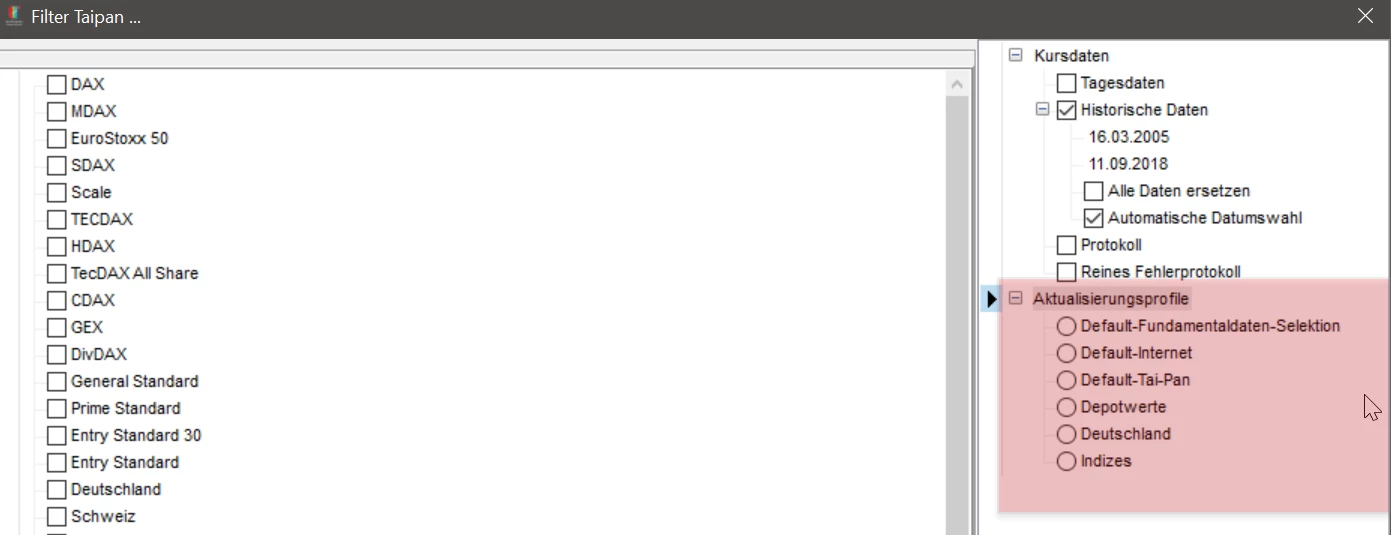](https://www.shareholder24.com/wiki/uploads/images/gallery/2022-06/image-1655632677392.png) |
| doInternetFilterUseProfile=Daten\\Default-Internet.Filter.Profile.stm | siehe doTaipanFilterUseProfile |
| doReportInternetFilterUpdateErrors=1 doReportInternetFilterUpdateErrorsToMail=support@[shareholder24.de](https://shareholder24.de/) | Erzeuge eine Mail-Bericht für auftretende Fehler und sende diese an die hinterlegte Mailadresse direkt nach der Aktualisierung der vorhandenen Internetadressen |
| doBoerseOnlineUpdate=0 | Automatisch die Börse-Online-Statistiken aktualisieren - Entspricht Menü / Aktualisieren / Börse-Online-Statistiken - 1=on, 0=off |
| doCreateBackup=0 | Automatische Durchführung einer Sicherung - Entspricht Menü / Extras / Sicherung - 1=on, 0=off |
| doCreateBackupFor=500 | Nutze Datumsformat [dd.mm](https://dd.mm/).yyyy oder Anzahl Tage z.B. 100 |
| doCreateSecondBackup=1 | Es kann neben dem Hauptbackup auch ein Sekundär-Backup erstellt werden für eine andere Anzahl von Tagen (siehe doCreateSecondBackupFor) - 1=on, 0=off |
| doCreateSecondBackupFor=30 | Nutze Datumsformat für Startzeitpunkt als Datum [dd.mm](https://dd.mm/).yyyy oder Anzahl Tage z.B. 30 |
| doCreateBackupAndAvoidSfxStub=1 | Erzeugung der SFX-Stub-Lösung kann übersprungen werden, wenn nur die Inc-Datenbank-Datei erzeugt werden soll - 1=on, 0=off |
| \[auto-machine-learning\] | |
| doAutoMLBaseNetID=10 | Festlegung des zu nutzenden Netzes/Modells. Die ID wird innerhalb von ShareHolder oben rechts angezeigt
- Entspricht der gezeigten ID im Dialog
[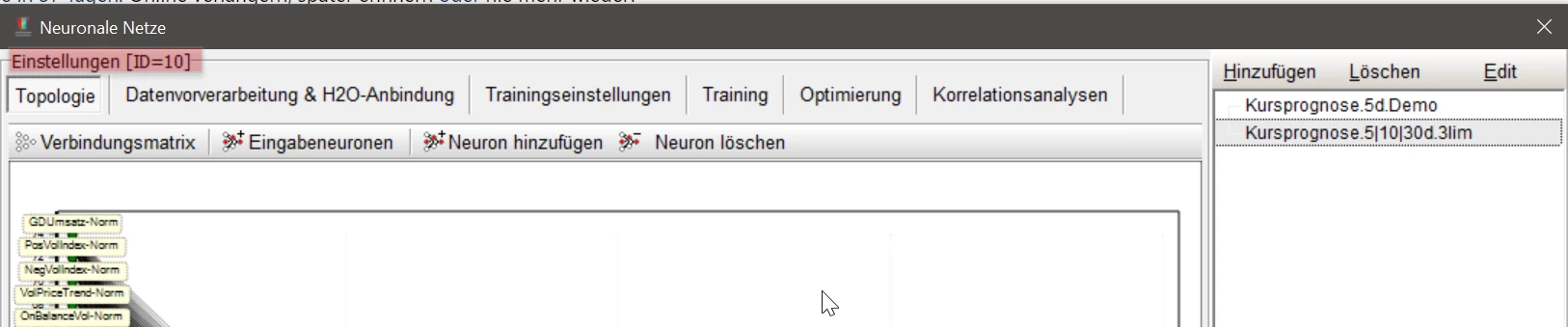](https://www.shareholder24.com/wiki/uploads/images/gallery/2022-06/image-1655632684921.png)
|
| doAutoMLExport=0 | Nutzung der automatischen Datenaufbereitung von Daten zum Training von ML-Modellen oder Netzen. Die Funktion wird mit =1 aktiviert |
| doAutoMLExportMarktSelections=\[262144;32768;64;16\] | Für den Export sollen folgende Marktsegmente genutzt werden. Die ID wird per Doppelklick auf die ID in der Datenaufbereitungsmaske angezeigt und in die Zwischenablage kopiert, so dass diese direkt in die Konfiguration übernommen werden kann.
Sollen mehere Selektionsvarianten hintereinander exportiert werden, dann einfach diese mit ; voneinander trennen und in eckigen Klammern übergeben.
- Wird jeweils nur ein Markt selektiert entspricht die ID direkt der ID des Marktes.
|
| doAutoMLExportH2oImport=0 | Führt bei Aktivierung mit 1 das nachfolgende Script nach der Datenaufbereitung aus. Das Skript wird nur ausgeführt wenn doAutoMLExport mit =1 aktiviert wurde |
| doAutoMLExportScriptAction=0 doAutoMLExportScript=d:\\ownCloud\\transfer\\Auto-Execute-Shareholder\\doAutoMLExportScript.cmd | |
| doAutoMLTrain=1 | Aktivierung des automatischen Trainings über H2o. Es entspricht den H2o-Export-und Modellgenerierungsfähigkeiten in der UI |
| doAutoMLTrainMarktSelections=\[64;16\] | siehe analog doAutoMLExportMarktSelections |
| doAutoMLTrainResponseColumnIDs=(Forecast\[10d\].MA\[1d\].ts,Forecast\[10d\].MA\[1d\].Rounded.Enum.ts, Forecast\[10d\].MA\[1d\].Binaer.ts,Forecast\[30d\].MA\[1d\].Rounded.Enum.ts,Forecast\[30d\].MA\[1d\].Binaer.ts) | Hiermit werden die Zielprognose-Typen für das Anlernen definiert. Die Auswahl sollte/kann direkt aus dem Frontend per Copy&Paste aus dem zugehörigen Feld kopiert werden: [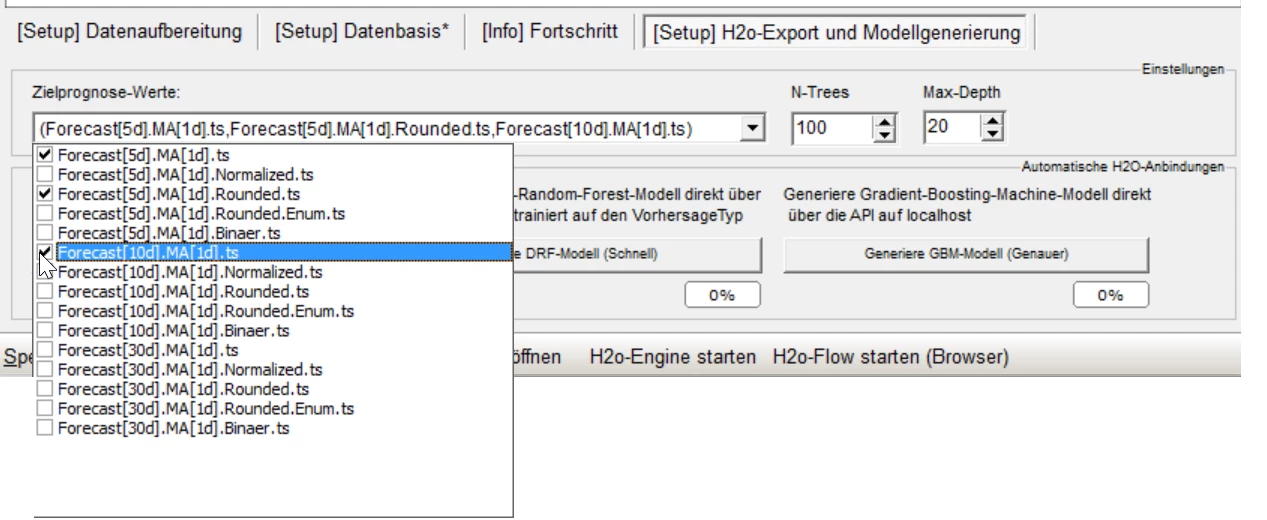](https://www.shareholder24.com/wiki/uploads/images/gallery/2022-06/image-1655632694002.png) |
| doAutoMLTrainAlgorithm=\[GBM\] | Zum jetzigen Zeitpunkt kann hier nur GBM gewählt werden |
| doAutoMLPrediction=1 | Mit 1 wird die Vorbereitung für Kursvorhersagen aktiviert. Damit ist die Berechnung der internen Variablen und Daten gemeint, die anschließend als Datenset H2o übergeben werden kann für die Prediction-Funktion. Dadurch, dass hier zunächst nur die Vorbereitung für die Kursprognosen durchgeführt wird, ist hierzu nächst kein konkretes Modell zu bezeichnen. |
| doAutoMLPredictionWatchlistenIDs=\[512;1024\] | Die IDs der Watchlisten wird nachfolgend mit ; getrennt definiert und in eckigen Klammern definiert. Die Ids bekommt man direkt unter Einstellungen/Watchlisten mit Doppelklick auf den Label in die Zwischenablage kopiert. [](https://www.shareholder24.com/wiki/uploads/images/gallery/2022-06/image-1655632699527.png) |
| doAutoMLPredictionUseMaxStockDays=1000 | Begrenzt die Anzahl der für die Kursvorhersage verwendeten Datensätze, was sich teilweise erheblich auf die Geschwindigkeit auswirken kann |
| doAutoMLPredictionModelIDs=(GBM-Net-10-HDAX.100ntrees.20depth.response\[Forecast\[10d\].MA\[1d\].Binaer.ts\];GBM-Net-10-HDAX.100ntrees.20depth.response\[Forecast\[10d\].MA\[1d\].Rounded.Enum.ts\];GBM-Net-10-HDAX.100ntrees.20depth.response\[Forecast\[10d\].MA\[1d\].ts\];GBM-Net-10-HDAX.100ntrees.20depth.response\[Forecast\[30d\].MA\[1d\].Rounded.Enum.ts\]) | Liste mit Semikolon getrennt der gewünschten vorherzusagenden Modelle. Bitte beachten Sie das max. 4 Modelle berücksichtigt werden, da diese nur angezeigt werden können. Die Namen können z.B. einfach aus den \\Daten\\NN\\H2o-Verzeichnis kopiert werden. Alle Modelle sind dort abgelegt. |
| doAutoMLPredictionExportCSV=1 | - Funktion wird noch umgesetzt |
| doAutoMLPredictionExportHTML=1 | - Funktion wird noch umgesetzt |
| doAutoMLPredictionExportMail=support@[shareholder24.de](https://shareholder24.de/) | - Funktion wird noch umgesetzt |
| doAutoMLPredictionScriptAction=0 doAutoMLPredictionScript=d:\\ownCloud\\transfer\\Auto-Execute-Shareholder\\doAutoMLPredictionScript.cmd | Nachfolgendes Skript wird nur bei Aktivierung mit =1 ausgeführt |
| doLoadDepotFileName= | Ermöglicht die Nutzung eines spezifisches Depots insb. für den Abgleich mit FXCM-Imports etc. Dieses Depot wird direkt beim Start geladen und nachfolgende Ausführungen somit innerhalb dieses Depots durchgeführt |
| \[post-actions\] | |
| doPostAction=0 script=C:\\ownCloud\\transfer\\Auto-Execute-Shareholder\\auto-execute-post-action.cmd | Automatische Ausführung nach dem Start von Shareholder, wenn das Script existiert und doPostAction=1. Zu diesem Zeitpunkt sind bereits alle Shareholder-Objekte gespeichert, Formulare geschlossen und alle Dateien aktuell ins Filesystem geschrieben. Damit werden Backup-Scripte möglich, die spezielle Sicherungsmethoden umsetzen oder Dateien z.B. in eine Cloud sichern. - 1=on, 0=off |